
【Googleマップ】スポットをお気に入り登録!地図情報の更新も!
Contents[OPEN]
【Google マップ】地図に載っていない場所をマップに登録
地図に載っていない場所をマップに登録する方法からご紹介していきます。
どういった時に使われているかというと、会社やお店をオープンさせたときに場所の登録を行っておけば、マップに表示されるようになって、そこに行きたいと思っている人が場所を検索したらGoogleがナビをしてくれます。
Webページを作成した時にも地図を一緒に表示させることができればよりわかりやすく、PRにもなりますよね。
場所の追加をするにはGoogle マップ側にその場所を申請する必要がありますので、その方法を見ていきましょう。
地図に載っていない場所を新規登録
まず始めに、Google マップのトップ画面から登録したい場所を長押しします。
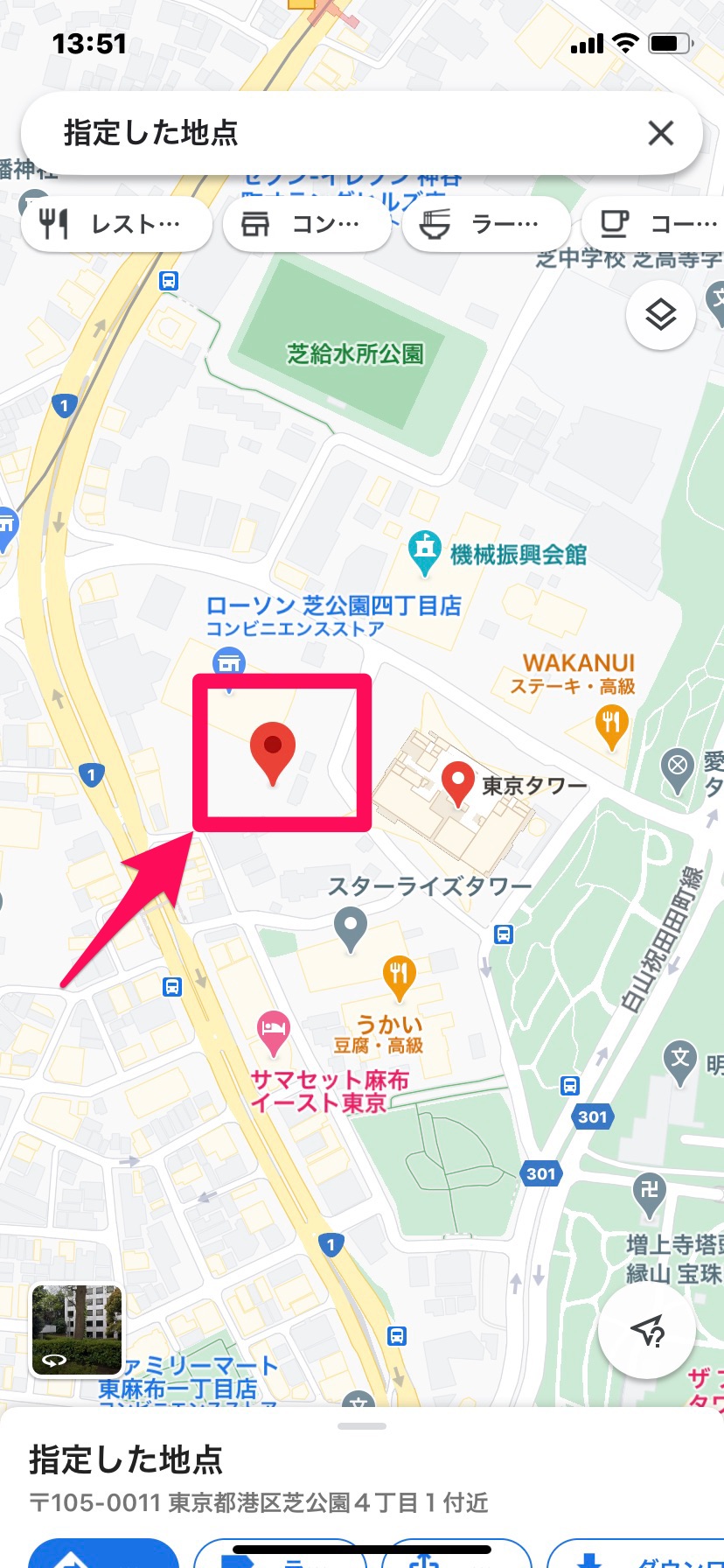
「指定した地点」をクリックするとメニューが開けますので、「地図に載っていない場所を追加」をタップしましょう。
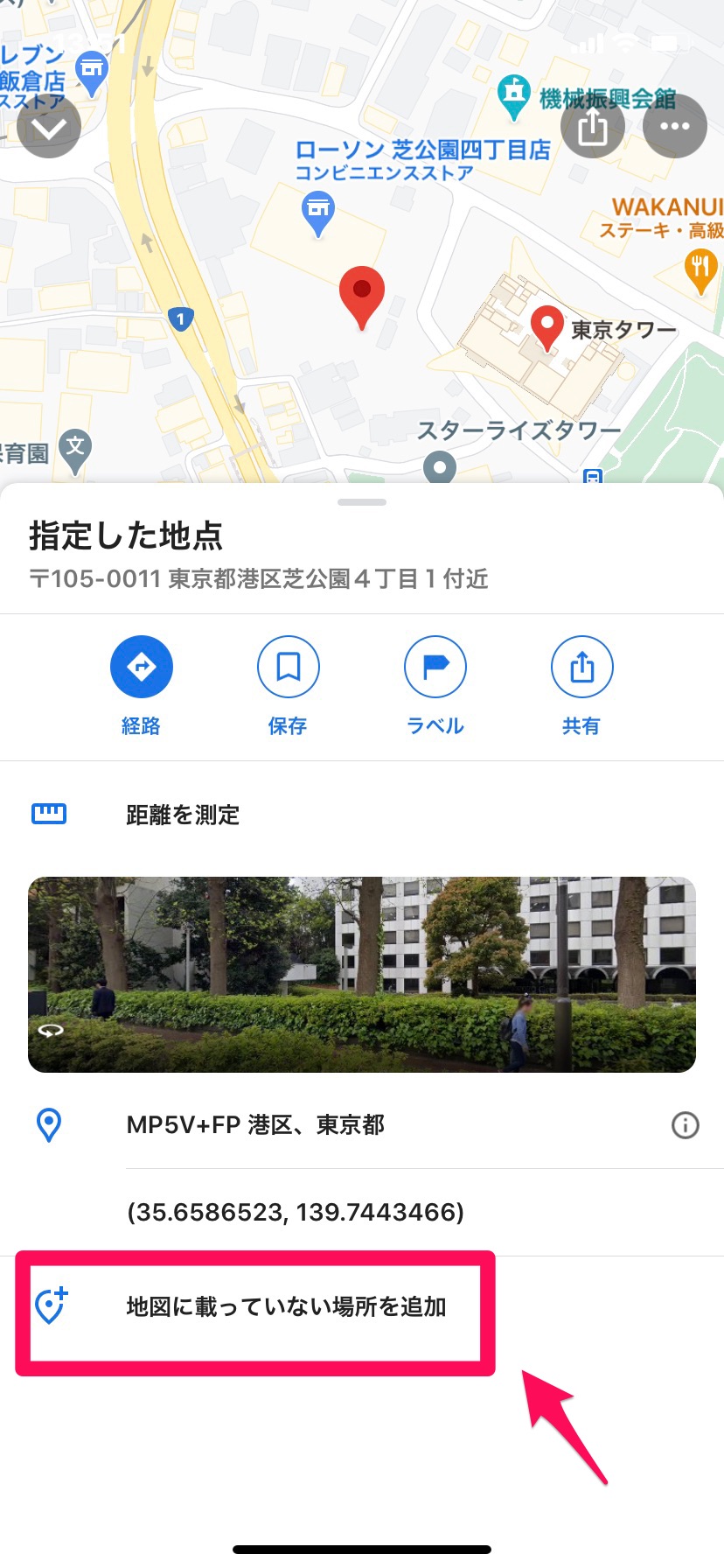
名前やカテゴリを入力します。電話番号やウェブサイトも入力は出来ますが、情報がなければ空欄でも問題ありません。
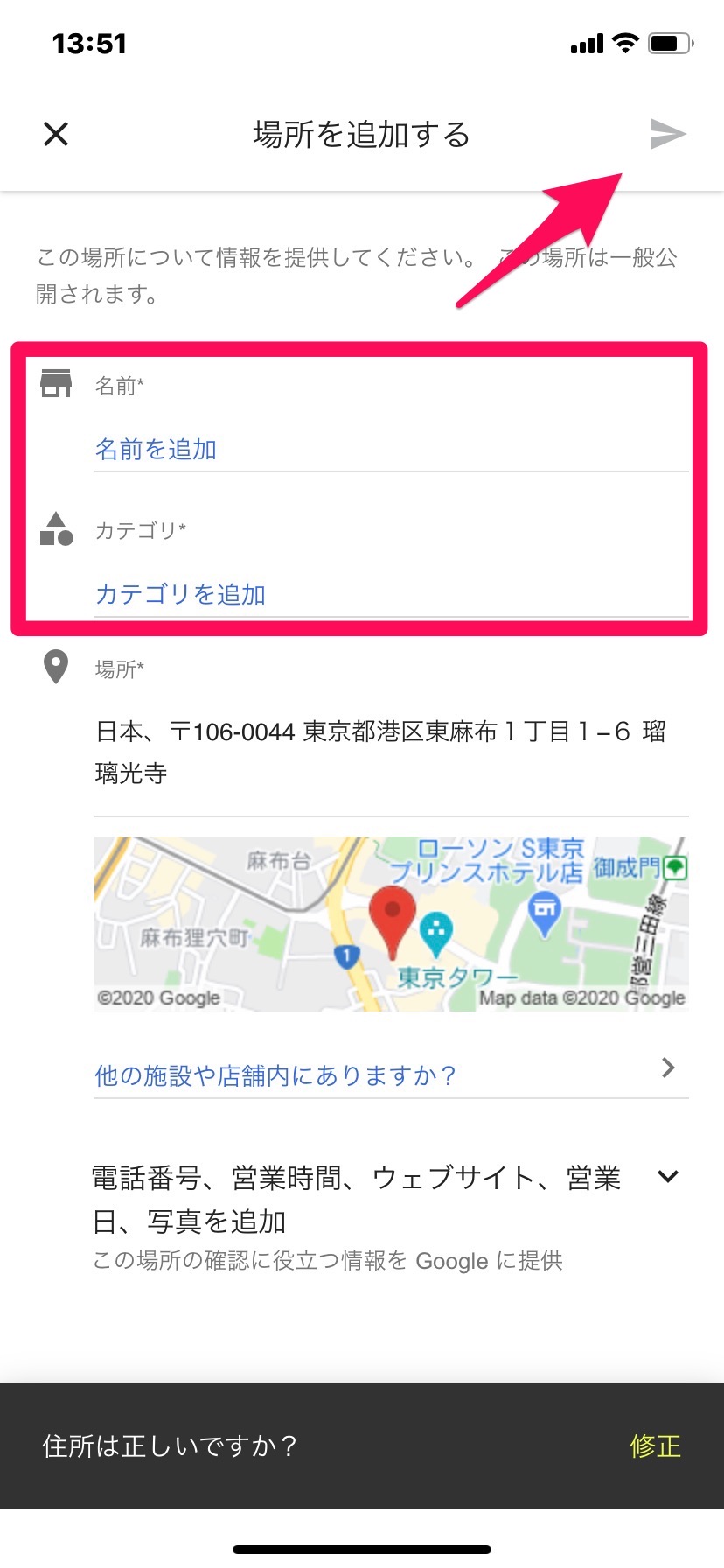
あとはGoogle マップ側にて審査が通ればメールが届きますので、返信が来たら場所の登録が完了になります。
情報の修正
次に情報の修正を行う方法です。登録されている場所を地図上で選択、もしくは検索でヒットした場所を表示すると、詳細画面が開けます。
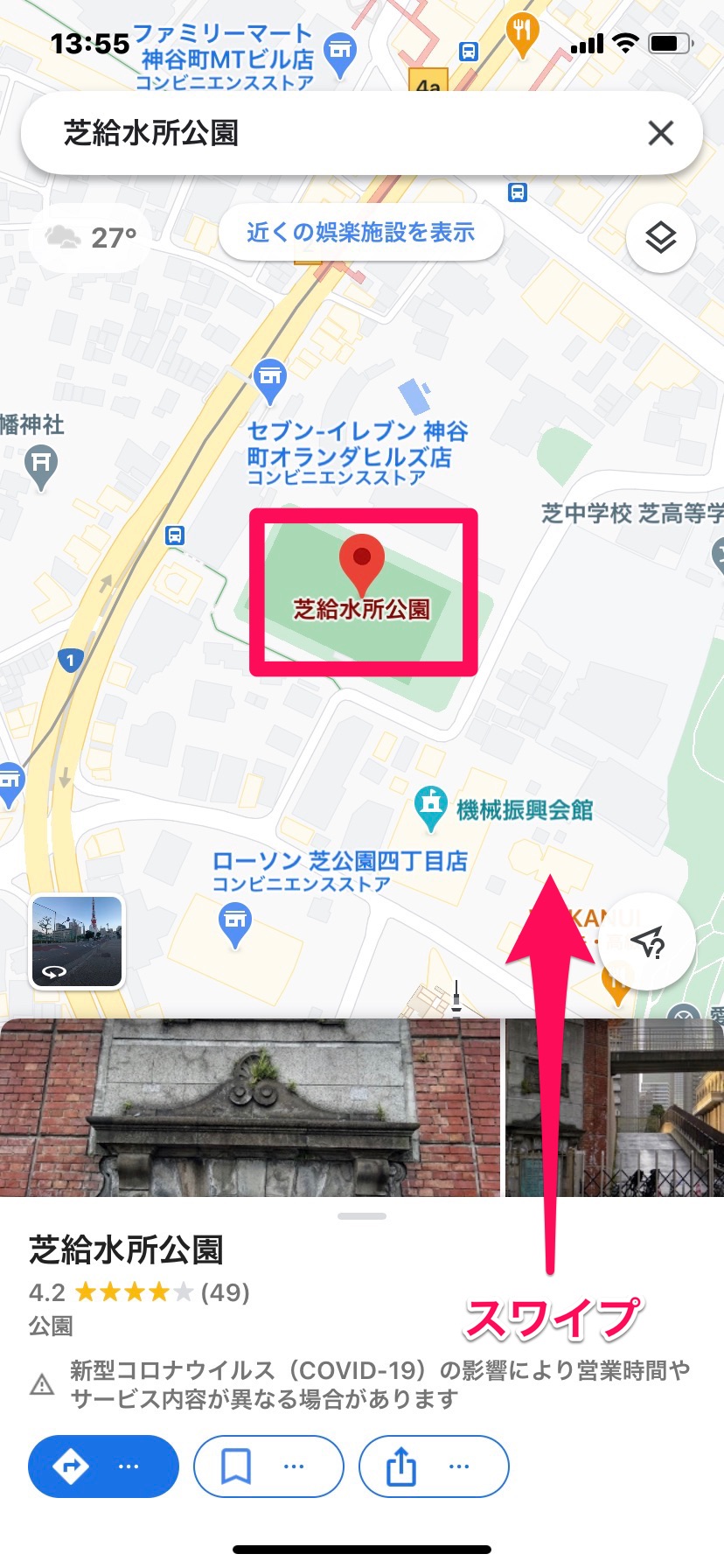
「情報の修正を提案」を選択しましょう。
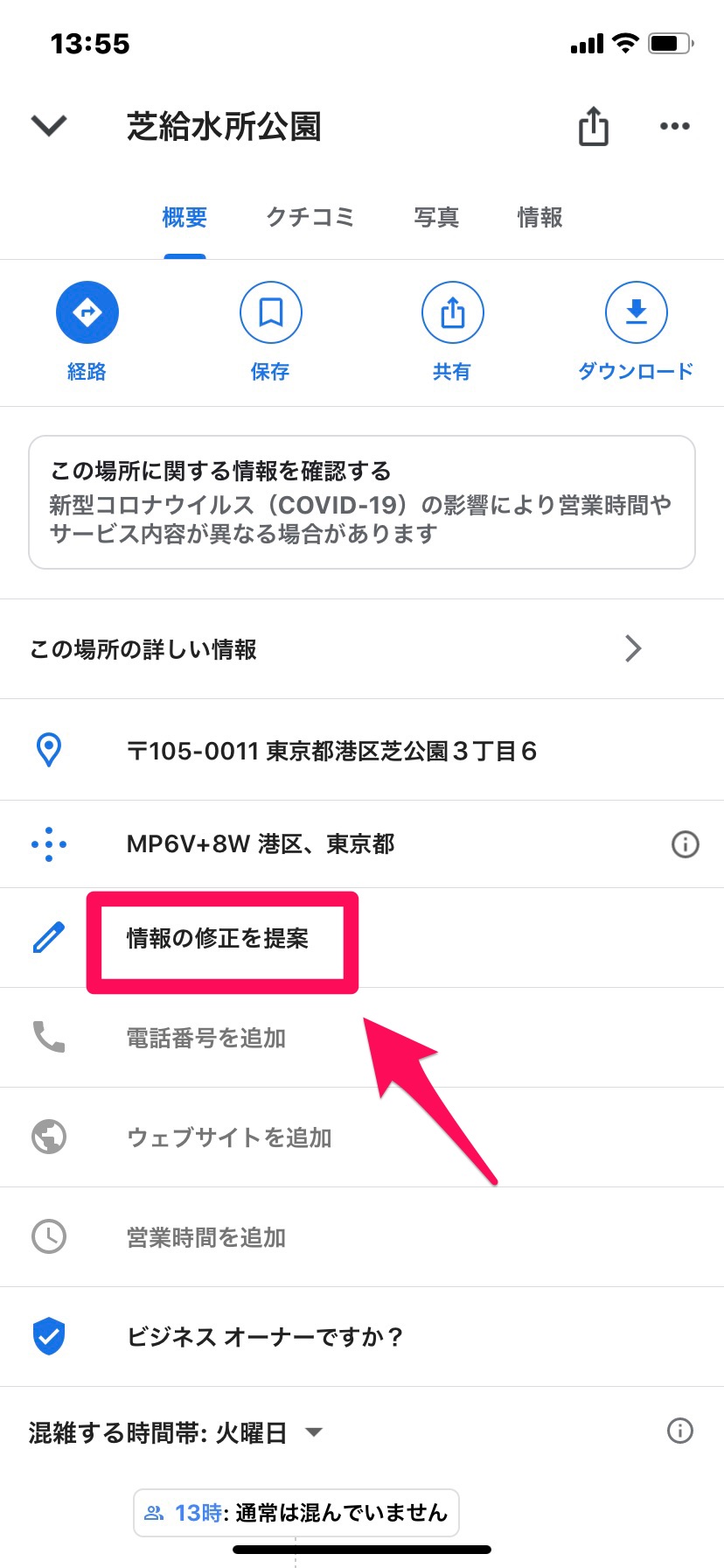
「名前またはその他の情報を変更」をタップします。
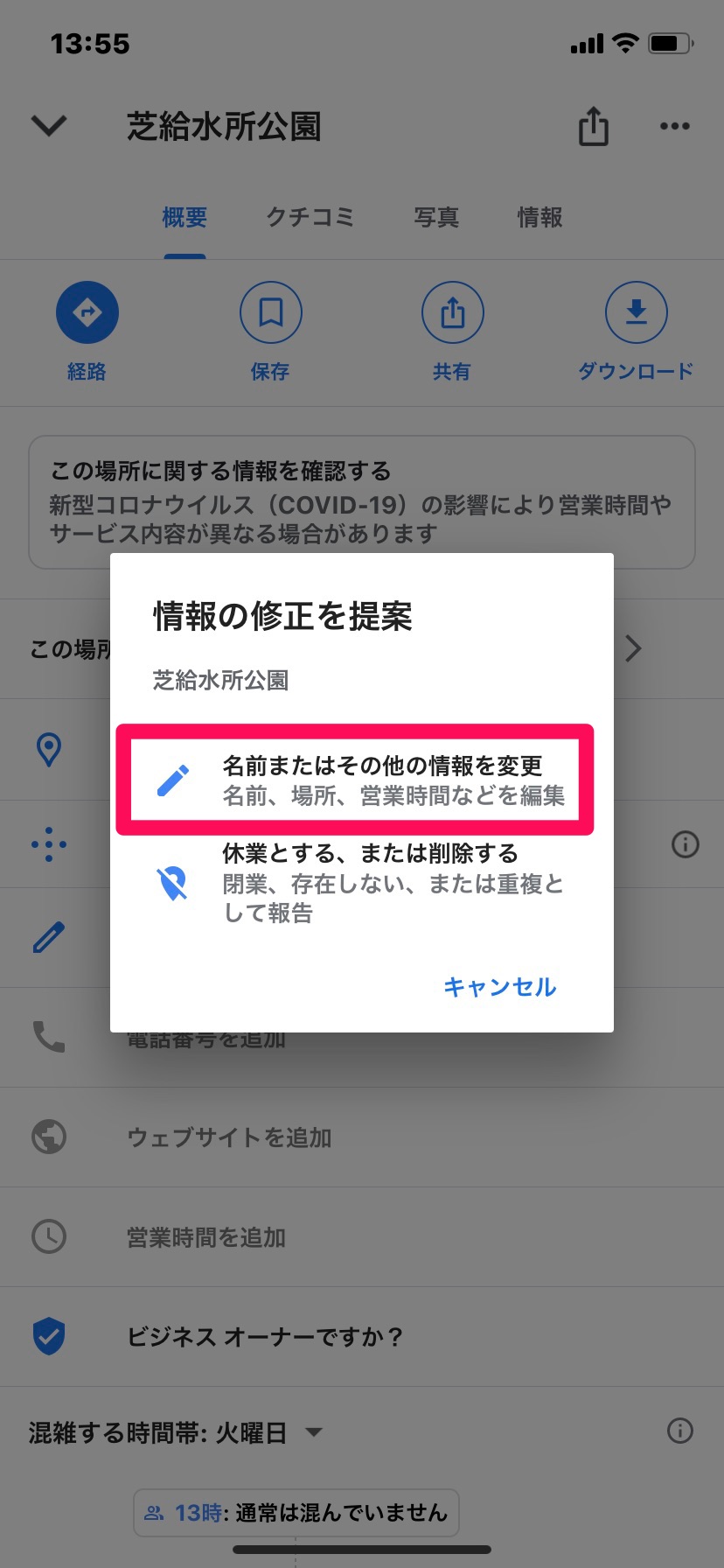
内容を正しく直したら、右上のマークから送信すればOKです。
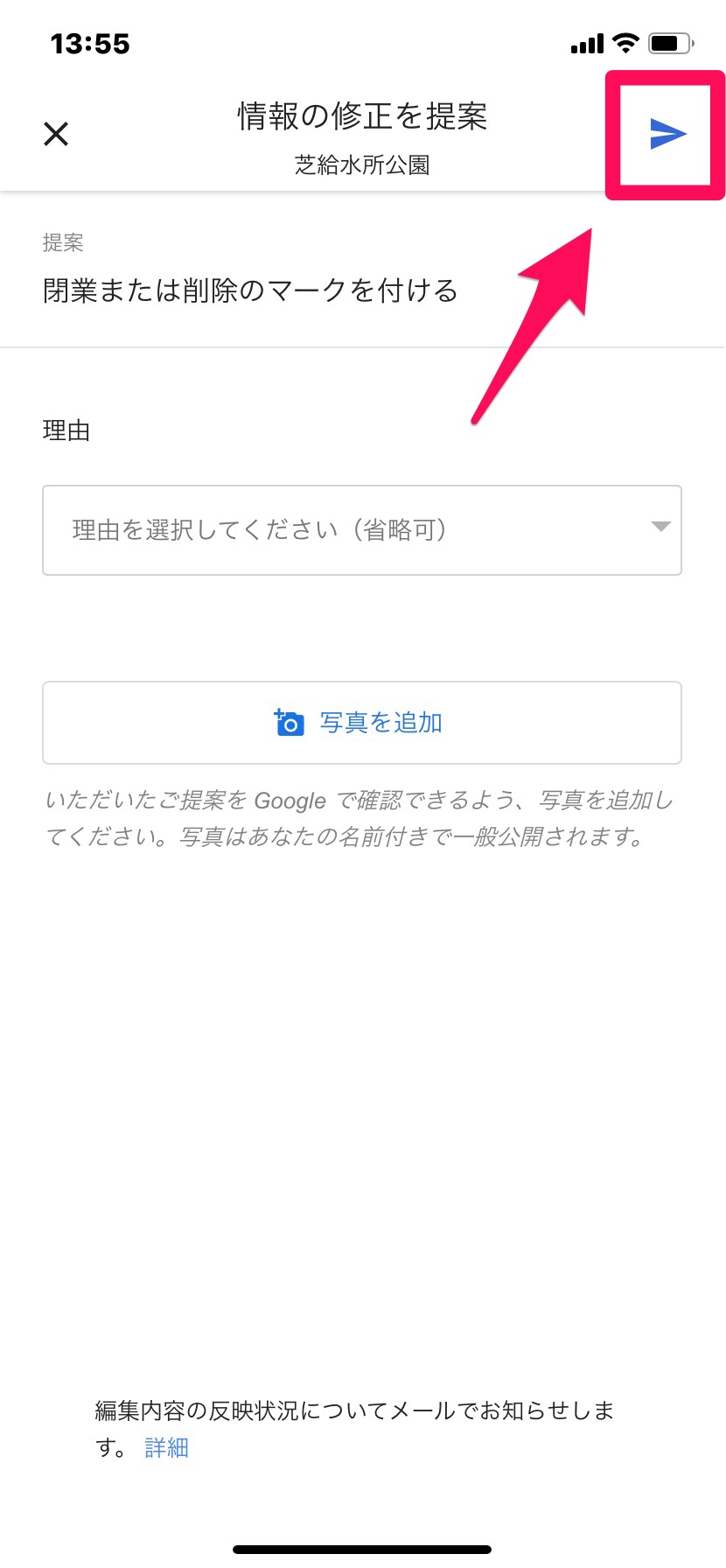
登録を削除
登録した場所を削除するには先ほどと同じように、登録されている場所の詳細から「情報の修正を提案」→「休業とする、または削除する」を選びます。削除理由などを記入したら、送信ボタンをタップして完了です。
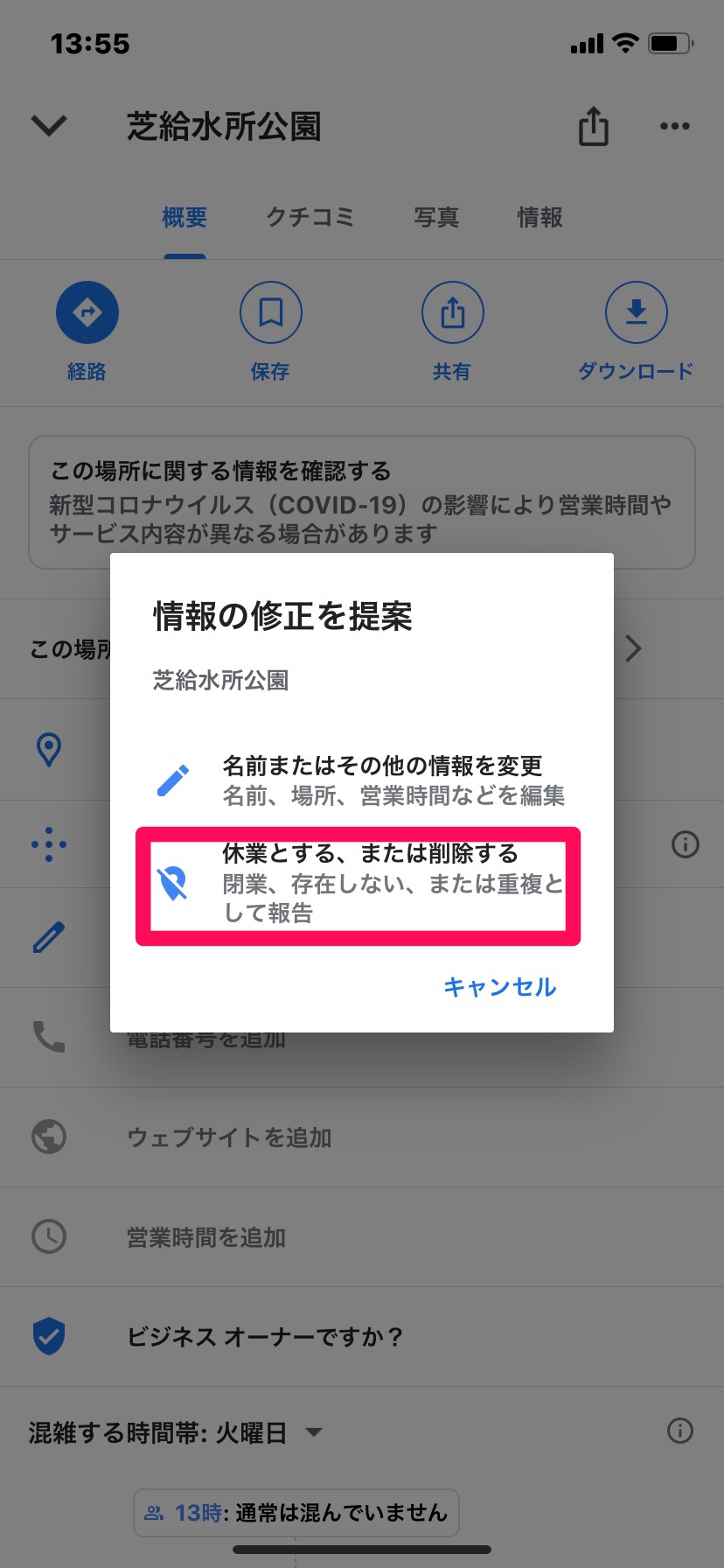
「Google マイビジネス」を使えばさらに詳しく登録できる
これらの情報は、Google マイビジネスに登録しておけば、その場所や名前、電話番号やウェブサイトの登録だけでなく業務カテゴリーやサービス関連の写真をあげることもできます。
Google マイビジネスは無料で登録できるので、これらを使ってより詳しい地図を登録してみましょう。
最後の項目ではこのGoogle マイビジネスについてご紹介していきます。